- Autore Jason Gerald [email protected].
- Public 2023-12-16 11:19.
- Ultima modifica 2025-01-23 12:21.
La mappa del sito di un sito Web è uno degli strumenti più importanti per aumentare il traffico dei visitatori sul tuo sito. Avere una mappa del sito buona ed efficace inviata ai principali motori di ricerca aumenta notevolmente le possibilità che i contenuti del tuo sito appaiano nei risultati di ricerca pertinenti. Se stai cercando di monetizzare il tuo sito web, prenditi qualche minuto per creare e inviare la tua sitemap oggi stesso. Questa guida ti mostrerà come farlo.
Fare un passo
Metodo 1 di 2: creazione della propria mappa del sito
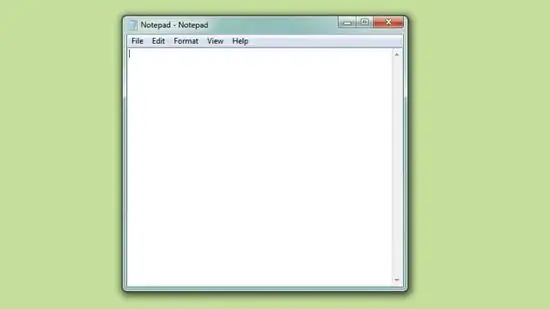
Passaggio 1. Creare un nuovo documento in un programma di modifica del testo
Il programma deve essere un editor di testo semplice, come Blocco note su Windows o TextEdit su Mac. Questo metodo è particolarmente adatto per i siti di piccole dimensioni, poiché devi inserire manualmente ogni pagina.
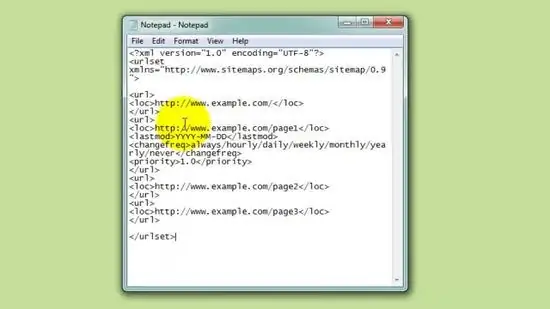
Passaggio 2. Crea un modello per la tua mappa del sito
Incolla le righe sottostanti nel tuo documento di testo. Una mappa del sito di base è un file XML che viene inviato ai motori di ricerca in modo che possano leggere il tuo sito più facilmente. Utilizzando questo formato, puoi elencare rapidamente tutte le pagine del tuo sito:
https://www.example.com/ https://www.example.com/page1 AAAA-MM-GG sempre/orario/giornaliero/settimanale/mensile/annuale/mai 1.0 https://www.example.com/ pagina2 https://www.esempio.com/pagina3
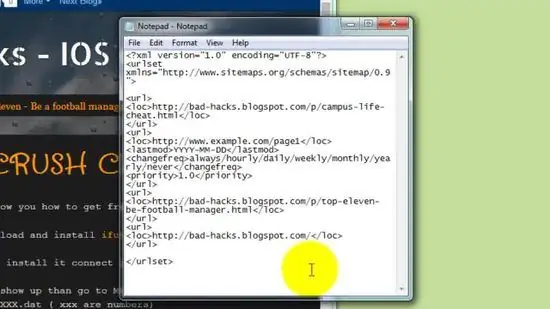
Passaggio 3. Sostituisci l'esempio con l'URL del tuo sito
Visita il tuo sito in un browser e cerca ogni collegamento, quindi copia l'URL dal campo dell'indirizzo nel tuo browser e incollalo nel modello. Se il tuo sito ha più pagine dello spazio nel modello sopra, copia semplicemente la sezione "" verso il basso quanto ti serve.
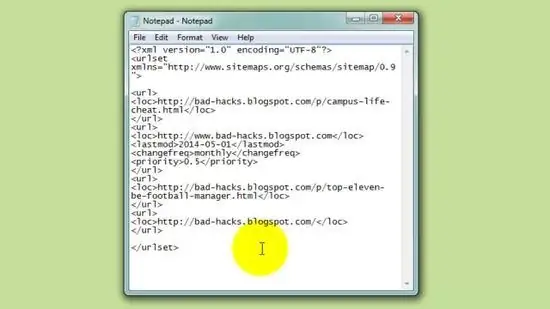
Passaggio 4. Utilizzare tag opzionali
Nella prima voce dell'esempio sopra, vedrai diversi tag che possono essere aggiunti a singoli URL. Questo è facoltativo, ma può rendere la tua pagina più facile per i bot (un programma del motore di ricerca da eseguire automaticamente) per la ricerca.
- Il tag è la data dell'ultima modifica della tua pagina.
- I tag indicano la frequenza con cui la tua pagina viene aggiornata. "Sempre", significa che la pagina viene aggiornata ogni volta che un utente la visualizza, mentre "Mai" significa che la pagina è già archiviata.
- I tag ti consentono di classificare l'importanza delle singole pagine del tuo sito rispetto ad altre pagine. Il valore può variare da 0,0 a 1,0 La priorità predefinita per tutte le pagine è 0,5.
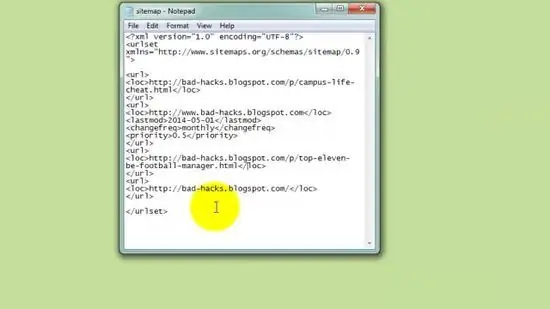
Passaggio 5. Salva il file in formato XML
Fare clic su File e selezionare Salva con nome. Utilizzare il menu "Salva come" e selezionare Tutti i file. Cambia l'estensione del file da ".txt" a ".xml" e salva il file come "sitemap.xml".
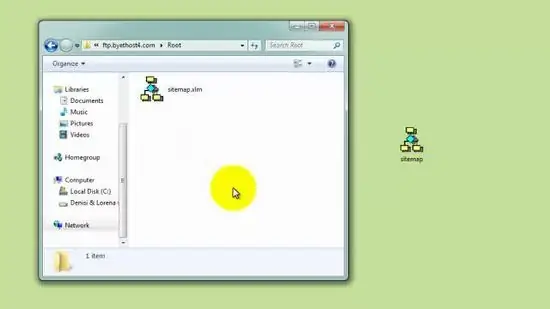
Passaggio 6. Carica la mappa del sito sul tuo server
Una volta completato il file della mappa del sito, dovrai inserirlo nella cartella "root" del tuo server web. Questa è la directory inferiore sul tuo server web. L'URL finale per la tua Sitemap sarà www.example.com/sitemap.xml.
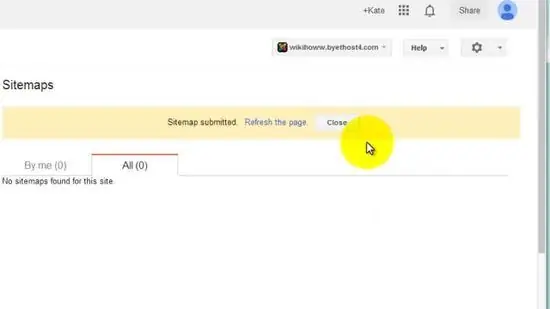
Passaggio 7. Invia la tua mappa del sito ai motori di ricerca
Tutti i principali motori di ricerca consentono ai webmaster di inviare l'URL dei loro file al web crawler del motore di ricerca (un programma del motore di ricerca per indicizzare i singoli siti web). Vai a Strumenti per i Webmaster sul motore di ricerca che desideri utilizzare per inviare la tua Sitemap e vai alla sezione Sitemap. Incolla l'URL della tua mappa del sito nel campo fornito.
Metodo 2 di 2: utilizzo di un generatore di mappe del sito
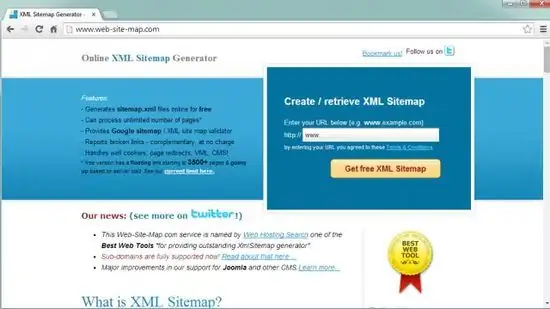
Passaggio 1. Esplora i servizi disponibili
Ci sono vari generatori di mappe del sito che puoi usare, sia gratuiti che a pagamento. Puoi utilizzare servizi online, strumenti basati su server o scaricare programmi per generare la tua mappa del sito. I servizi gratuiti di solito hanno un limite da 500 a 1000 pagine. Programmi e servizi popolari includono:
- In Spyder
- SiteCrawler
- Sitemap XML
- Mappa del sito gratuita di Generator.com
- G-Mapper
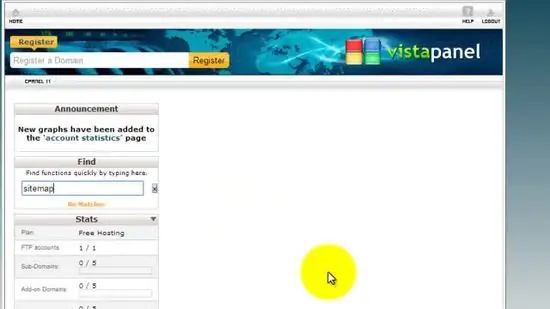
Passaggio 2. Verifica se il tuo CMS (Content Management System) dispone o meno di un programma per la creazione di mappe del sito
Molti CMS come WordPress hanno un generatore di mappe del sito a cui è possibile accedere accedendo alla dashboard. Spesso, l'opzione migliore è utilizzare un programma di terze parti perché è più adatto al contenuto del tuo sito.
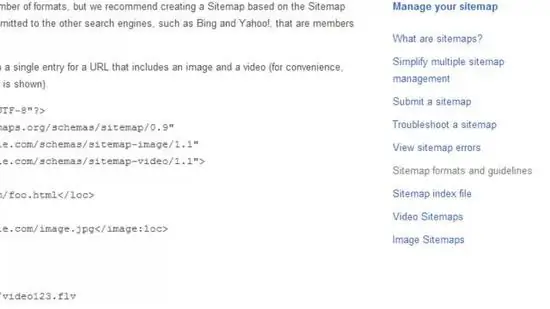
Passaggio 3. Scegli una mappa del sito alternativa
Oltre alla mappa del sito XML standard, esistono mappe del sito alternative per alcuni tipi di siti. Se stai creando una mappa del sito per un sito per cellulari, immagini, notizie o video, Google supporta mappe del sito personalizzate per questi tipi di siti. Se devi creare una mappa del sito personalizzata, controlla se il programma che stai utilizzando supporta quel formato o meno.
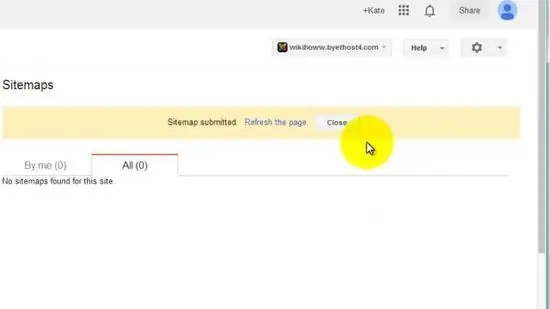
Passaggio 4. Invia la tua mappa del sito
Tutti i principali motori di ricerca consentono ai webmaster di inviare gli URL dei loro file ai web crawler del motore di ricerca. Vai a Strumenti per i Webmaster sul motore di ricerca che desideri utilizzare per inviare la tua Sitemap e vai alla sezione Sitemap. Incolla l'URL della tua mappa del sito nel campo fornito.
-
Puoi anche aggiungere un riferimento alla tua sitemap nel file robots.txt. Basta aggiungere una riga
Mappa del sito:
- al file.






